วิธีการรวม MeasureUp เข้ากับ Microsoft Teams
เรียนรู้วิธีติดตั้งและใช้งานแอป MeasureUp ใน Microsoft Teams เพื่อเปิดแบบทดสอบ จัดการสิทธิ์การใช้งาน และดูรายงาน สำหรับครู ผู้ดูแลระบบ และนักเรียน
คุณสามารถใช้ผลิตภัณฑ์ MeasureUp ใน Microsoft Teams ได้ โดยแบบทดสอบหรือการประเมินจะเปิดผ่านช่องทางของ Teams คุณเพียงแค่ติดตั้งแอป MeasureUp บนช่องทางของ Microsoft Teams
| หมายเหตุ: คุณต้องเป็นเจ้าของทีมใน Microsoft Teams เพื่อเพิ่มแอป MeasureUp |
ตัวเลือกที่ 1: ผ่านเมนู Apps
1) เปิด Microsoft Teams
2) คลิกที่ Apps ในเมนูด้านซ้าย
3) ในช่อง Search all apps พิมพ์ “MeasureUp” แล้วคลิก Search
4) คลิกที่กล่อง MeasureUp
5) คลิกที่ Add to a team
6) เลือกทีมและช่องทาง
7) คลิกที่ปุ่ม Set up a tab
ตัวเลือกที่ 2: ผ่าน Channel
1) เปิด Microsoft Teams2) คลิกที่ช่องทางที่คุณต้องการแชร์แอป MeasureUp
3) คลิกที่ไอคอน + เพื่อเพิ่มแท็บใหม่
4) ในช่อง Search พิมพ์ “MeasureUp” แล้วคลิก Search
5) คลิกที่กล่อง MeasureUp
6) คลิกที่ปุ่ม Add

วิธีใช้ MeasureUp ใน Microsoft Teams
เมื่อแอป MeasureUp ถูกเพิ่มในช่องทางของ Microsoft Teams แล้ว คุณสามารถเปิดแบบทดสอบหรือการประเมินจากแคตตาล็อกของ MeasureUp และแชร์กับเพื่อนร่วมงานได้ โดยพวกเขาสามารถเปิดและทำแบบทดสอบผ่านแอปนี้
1) คลิกที่แท็บของช่องทางที่คุณติดตั้งแอป MeasureUp
2) คลิกที่ LOG IN WITH MICROSOFT
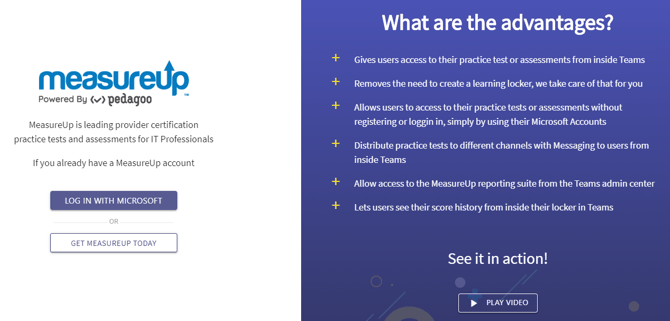
3) เลือกบัญชีอีเมลของคุณและกรอกรหัสผ่าน
4) คลิกที่ปุ่ม Sign in
คุณเป็นครูหรือผู้ดูแลระบบในองค์กร MeasureUp หรือไม่?
หากคุณมีบทบาทเป็นครูหรือผู้ดูแลระบบ คุณสามารถดำเนินการดังต่อไปนี้:
- วิธีการกำหนดสิทธิ์การใช้งาน
- วิธีใช้แคตตาล็อก
- วิธีแชร์แบบทดสอบหรือการประเมิน
- วิธีจัดการรายงาน
วิดีโอ
คุณเป็นนักเรียนในองค์กร MeasureUp หรือไม่?
หากคุณมีบทบาทเป็นนักเรียน คุณจะสามารถดูเฉพาะผลิตภัณฑ์ที่ครูหรือผู้ดูแลระบบเปิดใช้งานให้ และดูรายงานของคุณเอง:
- วิธีเปิดแบบทดสอบหรือการประเมิน
- วิธีตรวจสอบประวัติรายงานคะแนนของคุณ
การแก้ไขปัญหาเกี่ยวกับการรวม MeasureUp ใน Microsoft Teams
ปัญหา: ไม่สามารถเข้าสู่ระบบด้วย Microsoft Login ได้ เนื่องจากระบบไม่รู้จักอีเมล
วิธีแก้ไข: ตรวจสอบว่าใช้อีเมลขององค์กรที่ถูกต้อง คุณต้องใช้อีเมลองค์กร มิฉะนั้นจะไม่สามารถเข้าสู่ระบบได้
ปัญหา: ไม่สามารถดูรายงานคะแนนในส่วน History ได้
วิธีแก้ไข: ตรวจสอบว่าคุณได้คลิก “Finish” เพื่อสิ้นสุดแบบทดสอบ หากคุณปิดหน้าต่างหรือคลิก X คะแนนจะไม่ถูกบันทึก
ปัญหา: ออกจากแท็บที่กำลังทำแบบทดสอบ แล้วไม่สามารถกลับไปทำต่อได้
วิธีแก้ไข: ห้ามออกจากแท็บขณะทำแบบทดสอบ มิฉะนั้นความคืบหน้าจะหายไปและต้องเริ่มใหม่
ปัญหา: ทุกครั้งที่พยายามเข้าสู่ระบบ จะพบข้อความแสดงข้อผิดพลาดว่า “LTI service isn’t configured.”
วิธีแก้ไข: บัญชี MeasureUp ของคุณอาจไม่ได้เชื่อมโยงกับบัญชีองค์กร กรุณาติดต่อ support@measureup.com เพื่อให้เราตรวจสอบให้
